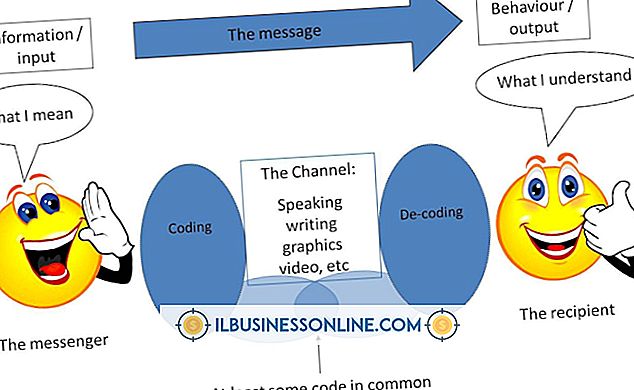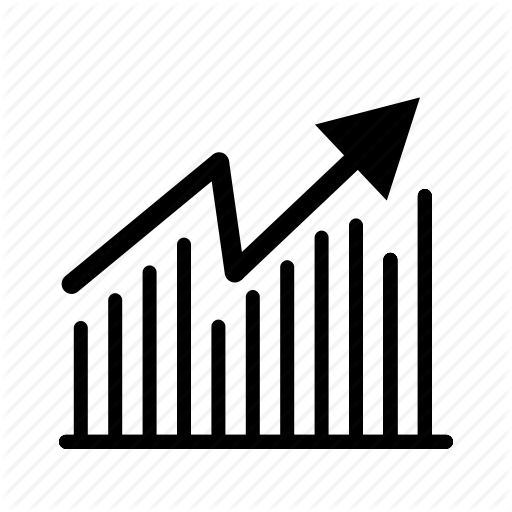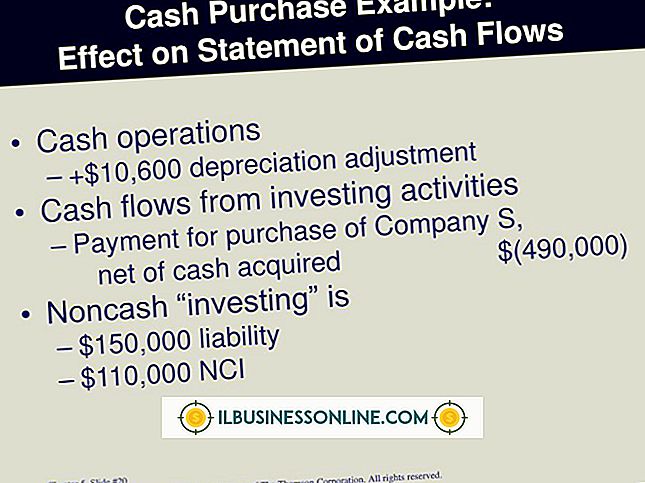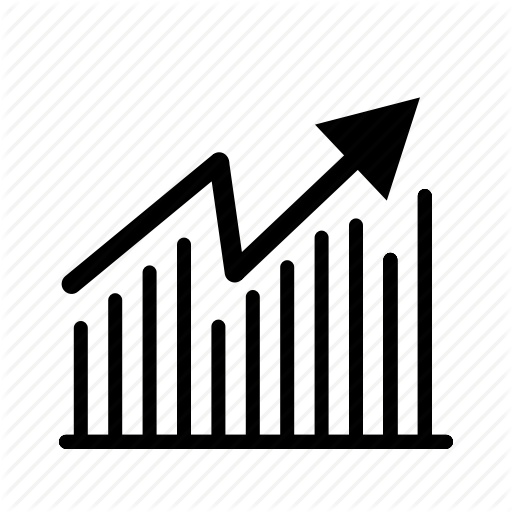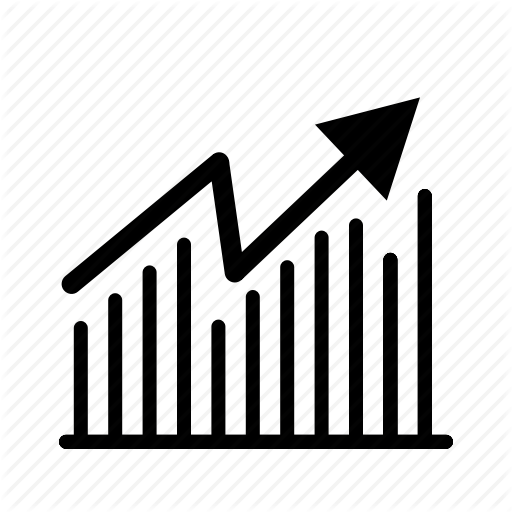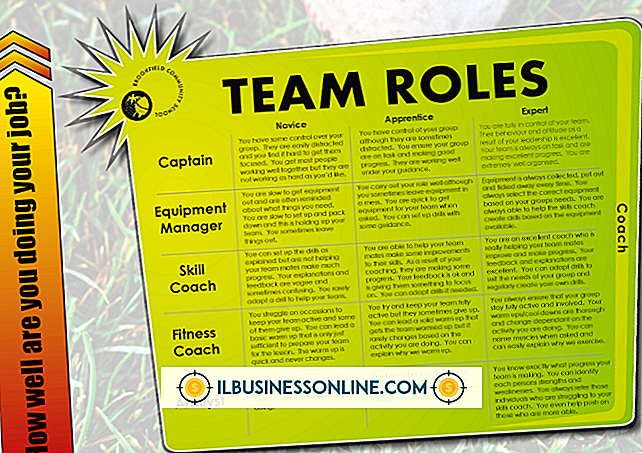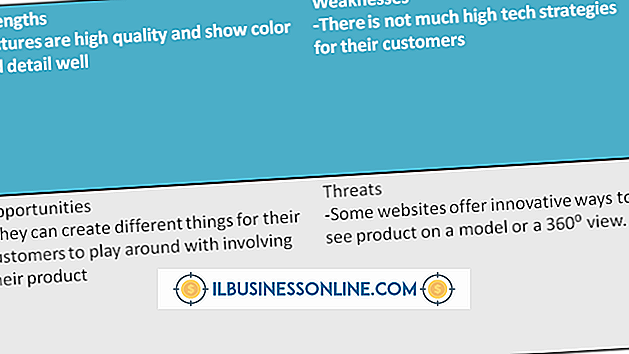Obrolan Facebook Hancurkan Mozilla Firefox
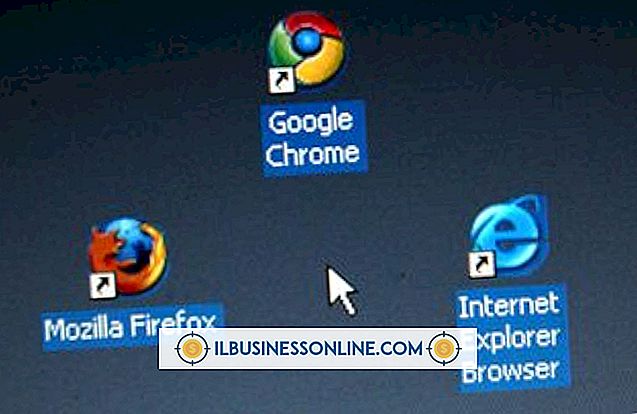
Jika obrolan Facebook merusak browser Mozilla Firefox Anda, Anda mungkin mengalami masalah dengan plugin Firefox atau pengaturan Javascript Anda. Dalam beberapa kasus, menginstal ulang plugin Anda dapat memperbaiki masalah; di lain waktu, Anda mungkin perlu menyesuaikan pengaturan Javascript, menghapus cookie atau cache, atau bahkan mengatur ulang Firefox ke keadaan semula.
Plugin
Plugin yang kedaluwarsa atau rusak dapat membuat crash browser Firefox, jadi yang terbaik adalah memastikan semua plugin Anda terkini. Jika masalah berlanjut, coba nonaktifkan plugin Anda satu per satu dengan mengklik tombol "Firefox" dan pilih "Add-ons." Klik tab "Plugin" dan klik tombol "Disable" di sebelah plugin yang Anda instal. Uji obrolan Facebook. Jika tidak macet, klik tombol "Enable" di sebelah satu plugin dan periksa Facebook. Aktifkan setiap plugin, satu per satu, hingga Facebook mogok lagi. Nonaktifkan plugin yang salah.
Cookie dan Cache
Tim dukungan di Mozilla Firefox merekomendasikan untuk membersihkan cache dan cookie browser, karena ini dapat menyelesaikan banyak masalah. Bersihkan cache Anda dengan mengklik tombol "Firefox" dan pilih "History." Klik tombol "Bersihkan Riwayat Terakhir ..." dan pilih "Semuanya" di kotak tarik-turun "Kisaran waktu untuk menghapus". Pilih "Cookie dan Cache" dan klik "Bersihkan Sekarang."
Javascript
Javascript adalah bahasa pemrograman standar untuk menampilkan suara dan menu di halaman Web. Meskipun Mozilla Firefox mengaktifkan Javascript secara default, Anda mungkin perlu memeriksa pengaturannya untuk memastikannya diaktifkan untuk Facebook. Klik tombol "Firefox" dan pilih "Opsi." Klik tab "Konten" dan pastikan Javascript diaktifkan. Jika tidak, klik kotak di sebelah "Aktifkan Javascript" sehingga tanda centang muncul dan klik "OK."
Pemecahan masalah dalam Safe Mode
Restart Firefox dalam Safe Mode dapat membantu Anda menentukan apa yang menyebabkan kegagalan fungsi dengan mengatur ulang pengaturan tertentu dan menonaktifkan add-on. Jika Mode Aman menyelesaikan masalah, kemungkinan besar masalah Anda berasal dari tema, ekstensi, atau akselerasi perangkat keras. Jika masalah Anda tetap ada, kemungkinan besar karena preferensi plugin atau Firefox, karena Safe Mode tidak mengubah pengaturan ini.
Setel ulang Firefox
Firefox menyimpan preferensi pengguna seperti tab, pengaturan privasi, enkripsi, dan tindakan unduhan. Ini disimpan sebagai serangkaian file di Firefox, yang mungkin telah rusak dan harus diatur ulang. Meskipun bookmark, riwayat penelusuran, dan cookie lainnya disimpan setelah mengatur ulang preferensi Firefox, tema, ekstensi, dan tab terbuka atau jendela tidak akan disimpan. Setel ulang preferensi Anda dengan mengeklik tombol "Firefox", memilih opsi menu "Bantuan", dan memilih "Informasi Mengatasi Masalah." Klik tombol "Reset Firefox" di sudut kanan atas halaman dan klik tombol konfirmasi "Reset Firefox" ketika muncul. Klik tombol "Selesai" setelah preferensi disetel ulang dan tunggu Firefox terbuka.